Pocas cosas hay más frustrantes que cuando descargamos o enviamos un archivo multimedia a nuestro teléfono, después, no conseguimos verlo por mucho que hagamos mil cosas con el móvil. Hoy en día, cada vez es un error menos extendido entre la última generación de smartphones, pero aún hay muchos usuarios que se enfrentan al temible aviso de ‘formato de vídeo no soportado en Android’. Un fallo que está relacionado con el códec.
El sistema operativo de Google cuenta con muchas aplicaciones integradas que admiten una amplia variedad de archivos, incluidas imágenes, vídeo, documentos y más. Incluso, también podemos descargar aplicaciones de terceros desde Play Store para abrir cualquier documento que no sea compatible con las apps nativas de nuestro terminal.

Sin embargo, esto no impide que, a veces, cuando se abre cualquier archivo en el teléfono, veamos un mensaje de error en la pantalla que dice ‘el formato de archivo no es compatible‘. Es obvio que el mensaje de error indica que el archivo que estás intentando abrir no es compatible con nuestro móvil, lo que puede suceder debido a muchas razones.
Algunos de los mensajes de fallos más comunes que pueden aparecer en nuestro móvil relacionados con la reproducción de clips incluyen ‘no se puede abrir el archivo’ o ‘formato de vídeo no compatible’. Pero, ¿cómo se pueden corregir estos errores? ¿Tengo que cambiar de smartphone?
Formato de vídeo no soportado
En la mayoría de los casos, la razón por la que ves un mensaje de error cuando intentas reproducir un archivo de vídeo en tu smartphone es que el códec del archivo multimedia no es compatible con el reproductor multimedia que usamos normalmente en nuestro teléfono. Por lo que, el drama en estos casos, será tan fácil como instalar una app alternativa de la tienda de software de Google.
Aunque, otra posible razón es que el códec de audio no es compatible, impidiendo la reproducción normal del archivo. Piensa que un determinado archivo puede contener múltiples tipos que el teléfono podría no admitir. Pero, al igual que el anterior ejemplo, se solucionará fácilmente probando una herramienta alternativa en el móvil.
Aun así, ahí no acaba la cosa, ya que hay otras razones por las que puede aparecer este fallo en el dispositivo Android. Por lo que, si el formato de vídeo no está soportado en nuestro dispositivo Android, estos serán otros motivos que podrían haber provocado este error en el móvil:
- El formato del vídeo es incorrecto.
- El archivo no tiene ningún formato (o extensión) mencionado en su nombre de archivo.
- Es posible que no tenga una aplicación adecuada para ejecutar el archivo multimedia.
- El dispositivo o el sistema operativo no es compatible con el clip (por ejemplo, los archivos exe. no se pueden instalar en Android, ya que solo son compatibles con Windows).
- El clip que estás intentando abrir esté dañado.
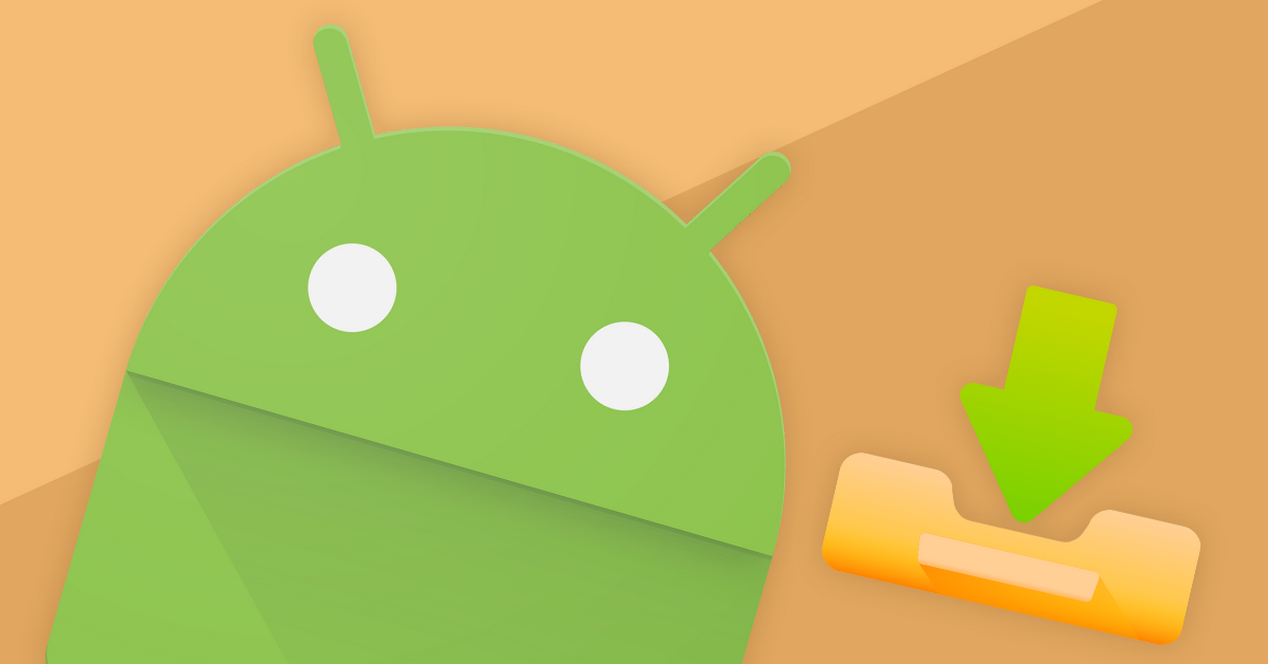
Además, los códecs tendrán una importancia vital, pues lo que permiten es codificar para almacenar o enviar y decodificar a la hora de reproducir. Por esto mismo, podemos tener pelis o series, en nuestro ordenador o teléfono, si no, no tendríamos suficiente espacio como para tenerlo. Por lo que, si nuestro sistema operativo no es compatible con este, nos saltará alguna alerta de que no se va a poder abrir el clip.
Qué formatos de vídeos admite Android
En un principio, casi todos los smartphones que funcionan con Android pueden reproducir el mismo tipo de contenidos multimedia. No obstante, siempre puedes acudir a las fichas de nuestro comprador y buscar tu smartphone. Allí explicamos todos y cada uno de los tipos de archivos que va a poder reproducir tu teléfono, siempre y cuando el mismo no esté corrupto o tenga algún problema. Estos son los más comunes:
- AVI (intercalación de audio y vídeo) y WMV (vídeo multimedia de Windows).
- MOV y QT (formatos Quicktime).
- MKV (formato matroska).
- MP4.
- AVCHD (codificación de video avanzada, alta definición).
- FLV y SWF (formatos Flash).
En esta tabla encontrarás todos los formatos soportados por el sistema operativo de Google, además de los códecs. Y es que, de esta manera, nos podremos asegurar si el problema está concretamente en el dispositivo Android o es culpa de que el vídeo tiene un códec que no soporta nuestro móvil. En cualquier caso, estos son los vídeos que se pueden ver en el móvil:
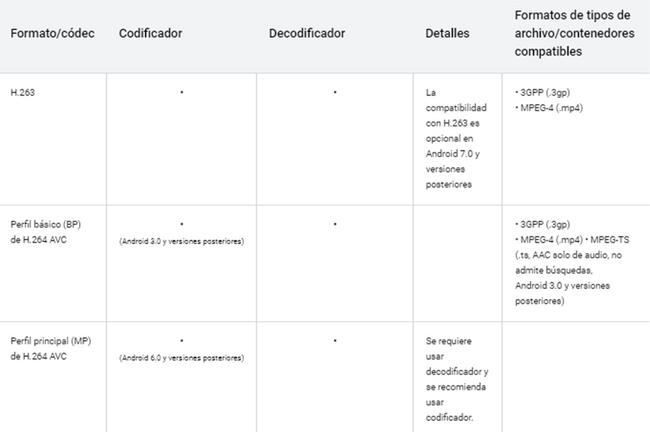
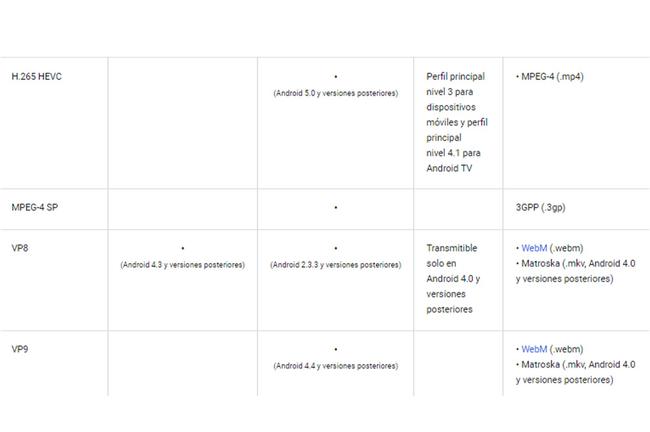
En este punto hay que hacer una aclaración, ya que son muchos los usuarios que todavía creen que MP4 es la abreviatura de MPEG4 y que, en realidad, no son lo mismo, aunque muchos se crean que sí lo son. Pero, nada más lejos de la realidad, mientras que MP4 es un formato contenedor de video, es decir un formato, MPEG4 simplemente es un algoritmo de codificación de video. Por lo que es un dato que deberemos tener muy en cuenta.
Ten por cuenta que a pesar de los formatos de vídeo que admite Android, esto es maleable en función del reproductor de contenido multimedia que uses en tu teléfono móvil. Por ejemplo, si usas el reprdocutor nativo de Android, solo te vas a encontrar con estos formatos (que por otra parte ya son casi todos). Sin embargo, cuando hablamos de apps de terceros, nos encontramos con que podemos tener un mayor número de formatos disponibles, mientras que también podemos tener menos opciones. Todo depende de la app que vayas a usar para reproducir el contenido.
Diferencias entre códec y contenedor de vídeo
La mayoría de las veces, los principiantes que empiezan su andadura con el mundo del vídeo digital tienden a confundirse con la diferencia entre un contenedor de vídeo y un códec de vídeo, y es importante aclarar qué es cada cosa antes de enfrentarnos a problemas de reproducción en Android.
Imagina una maleta. Dentro de ella, puedes colocar tantas cosas como quieras. La maleta es solo un artículo (contenedor), pero puede contener tantas cosas como quieras (códec). De esta forma si falla el contenedor, también va a fallar el códec, pero si lo que falla es esto último, puede que el vídeo no se vea afectado, al menos no en el sistema operativo de Google.
Por supuesto, el contenedor, es lo que da forma al formato de archivo. Ahora que ya conocemos las diferencias entre códec y el contenedor de vídeo, es el momento de pasar a ver cada una de las soluciones que tendremos a nuestro alcance para poder volver a reproducir cualquier tipo de clip desde el teléfono con Android.
Soluciona este error en tu móvil
Estas son las mejores soluciones que te permitirán reproducir el clip con total normalidad en tu smartphone sin que tengamos que recurrir a métodos demasiado complejos o configuraciones que nos llevarán un buen rato conseguir. De esta manera, corregiremos el fallo que nos impide ver cualquier vídeo en el teléfono con Android.
¿Es compatible?
Algunos archivos están diseñados para funcionar solo en un dispositivo o sistema operativo en particular. Por ejemplo, solo puede instalar archivos .exe en Windows. ¿Alguien te ha pasado un vídeo con una extensión de este tipo? Te han engañado ya que el archivo que estás intentando abrir no es compatible con tu teléfono y sistema operativo. No hay nada que puedas hacer en este caso.
De igual forma, es posible que tu teléfono no admita alguno de los tipos de archivo que hemos indicado unas líneas más arriba así que, por mucho que lo intentes, te tocará cambiar su formato o descargarlo con otra terminación de archivo. Ya que, si no es compatible con los parámetros que fija el sistema operativo de Google, no podremos visualizarlo.
Vuelve a descargar el archivo
También puede aparecer el error ‘El formato de vídeo no es compatible‘ si el archivo está dañado de antes de que lo descargásemos o, incluso, podría haberse dañado posteriormente. Por lo tanto, intenta bajarlo de nuevo, o simplemente, intenta probarlo en otro dispositivo Android que tengas por casa.
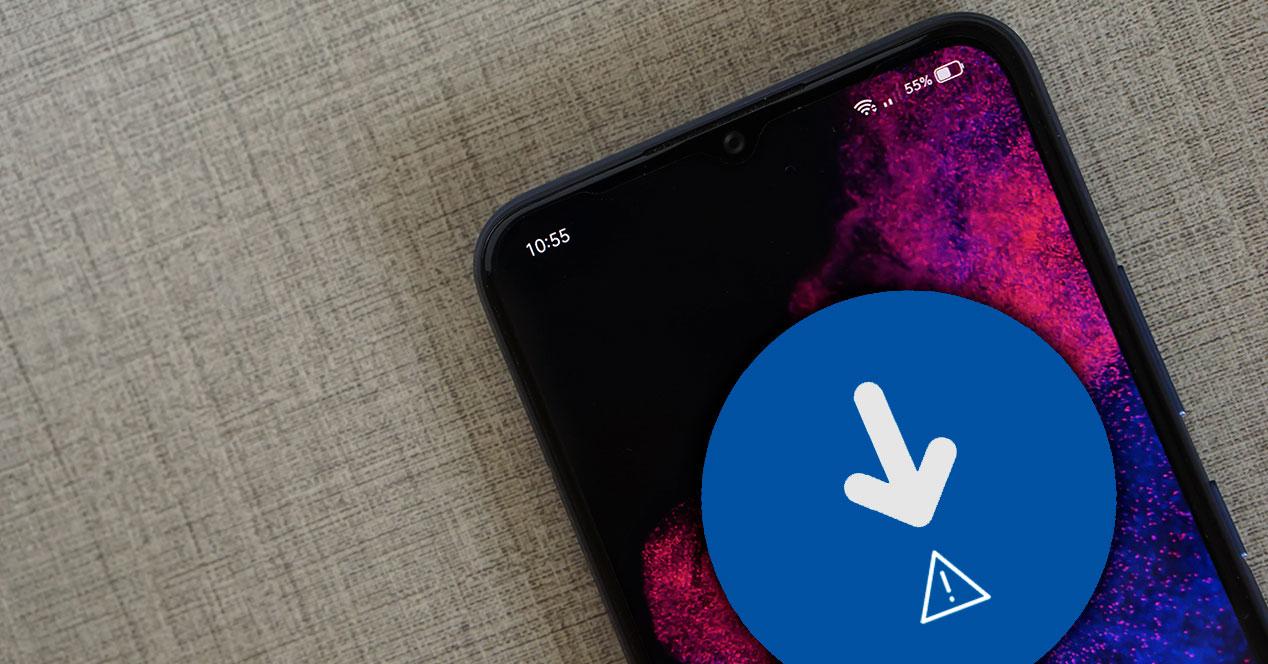
Esto puede suceder debido a una descarga incompleta o algunos problemas internos en el propio clip que nos hemos bajado en el móvil. Trata de descargarlo un par de veces más y de otras fuentes si es posible, controlando que la conexión no se corta durante el proceso. También puedes probar a trabajar con un software de reparación de clips profesional. De esta manera, no tendremos problemas al ver vídeos en el teléfono. Hoy en día todos ellos exigen un coste, pero admiten la reparación de archivos MP4, MOV, MTS, MKV, 3GP y otros formatos de archivo.
Si el archivo se encuentra corrupto y no funciona correctamente, la mejor de las opciones con la que puedes contar actualmente, es la de intentar descargarlo mediantre otro método o en su defecto, pedir al autor del archivo que te lo pase correctamente.
Prueba a descargarlo de otra manera
En un primer moemnto esto que os comentamos, podría parecer una solución algo boba que no aporta nada, pero nada más lejos de la realidad, puede tratarse sin temor a equivocarnos, de la forma exacta en la que podemos llevar a cabo la solución definitiva para nuestro móvil. Y es que realmente, estamos hablando de lo que puede ser sin lugar a dudas un problema en la forma en la que la web o lo que sea que estés usando para llevar a cabo la descarga del archivo concreto. Por ello, quizás debas probar otras formas en las que debes proceder para descar por completo el archivo que deseas.
Una de las grandes posibilidades que pueden existir es la posibilidad de que realmente lo que estemos a punto de descargar sea un vídeo de YouTube o algún otro archivo que deba ser descargado a través de un software alternativo. Si es este nuestro caso, posiblemente el problema se encuentre en la compresión que realiza sobre el archivo o la forma en la que lo descargamos, por lo que quizás sea interesante probar otro software. En el caso de que simplemente estés descargando directamente desde la web tu archivo, quizás debas probar con otro dispositivo como un ordenador para comprobar si es un problema del archivo o de tu móvil.
Descarga otra aplicación
Por lo general todas las apps de reproducción de clips del smartphone son compatibles con todos los tipos de formatos que os acabamos de mencionar anteriormente, pero, lógicamente, si no funciona, no puedes hacer mucho más que tratar de probar otro software para ver vídeos en el móvil.
Si sabes qué tipo de archivo es el que quieres abrir, solo necesitas descargar una aplicación de terceros que pueda abrirlo y, en este caso, la app VLC es de las mejores que puedes encontrar en todo el mercado de apps de Android. Se trata del reproductor de vídeo que más compatibilidad con archivos ofrece de toda la tienda de Google y que, además, está disponible de forma gratuita en Play Store. Por lo que tan solo deberéis entrar en el siguiente enlace para instalarla en vuestro dispositivo:
Una vez que la tengáis instalada, tan solo deberéis ir a la aplicación y concederle el permiso para que pueda acceder a la galería, y demás archivos, que tengáis en el dispositivo. Luego, solo tendremos que ir a la pestaña de Vídeo e intentar reproducir el clip que no avisaba de este problema.

En el caso de que esta app tampoco funcione a la hora de abrir este archivo, podrás probar algunas de las muchas apps que podemos encontrar a lo largo y ancho de la Play Store, algunas de ellas con una similar aceptación de formatos de archivos, por lo que seguramente no tengamos que preocuparnos en ese sentido. Simplemente tendremos que ir probando poco a poco hasta dar con la solución de este problema.
Pon el formato correcto
Si el formato (o extensión) del archivo es incorrecto o no hay ninguno, también puede causar el error que te está dando tantos dolores de cabeza. Puedes solucionar este problema agregando el tipo correcto al archivo de forma bastante sencilla, y desde tu propio terminal, sin que tengamos que recurrir a una aplicación específica, o desde un ordenador.
Abra cualquier aplicación de administración de archivos que tengas instalada en tu teléfono, ya sea la de sistema o una de terceros, y accede a la ubicación donde está guardado el archivo. Mantén pulsado el dedo sobre el mismo para seleccionarlo y selecciona la opción ‘Cambiar nombre‘. Ahora, agrega el formato correcto al archivo poniendo un punto al final del nombre del archivo y luego escribiendo el tipo que es. Por ejemplo, si tienes un clip en MP4, agrégalo así: XXXXX.mp4.
Si ya hay alguno escrito en el nombre del clip que queremos reproducir, asegúrate de que sea el correcto, es decir, que sea compatible con nuestro terminal Android. De esta manera, nos podremos asegurar de que el dispositivo que tenemos pueda llegar a reproducir el clip que nos han pasado o nos hemos descargado por nuestra cuenta.
Convierte el archivo
En el caso de que esta última opción no te funcione y el formato que está en tu archivo sea el correcto y no lo admita tu teléfono móvil, antes de pasar a soluciones más drásticas probaremos a convertir el archivo a un formato que sí sea admitido en nuestro móvil. Hacer esto desde nuestro teléfono móvil es una complicada tarea básicamente por lo fácil que es realizarlo de manera online en nuestro ordenador, por lo que si tienes un ordenador, hazlo con él y facilitaremos mucho el proceso a la hora de cambiar el formato del vídeo. Para ello tendremos numerosas páginas online en las que podremos realizar este proceso sin ningún tipo de problema.
Si solo tenemos nuestro móvil, tendremos que hacerlo mediante una app que nos ayude a convertir el archivo. Estas apps suelen estar muy capadas por los diferentes formatos que existen y los pocos que nos dejarán convertir; si nos movemos entre los clásicos mp3 y mp4, no habrá problema, pero si tenemos otros formatos, lo mejor será usar la app ‘Video Convertidor, Compressor’ que puedes encontrar fácilmente en la Play Store. Una vez hayamos realizado esto, nuestro archivo podrá ser abierto en nuestro móvil. Si aún así, no se abre en tu teléfono, lamentamos decirte que únicamente queda una solución por delante.
En muchos casos, algunas apps cuentan con limitadores que no permiten convertir un vídeo que pese demasiado, llegando incluso a los gigas. Sí que es cierto que esto es muy complicado, pero para que, llegado el momento no tengas mahyores problemas, lo que te recomendamos es que uses siempre un convertidor en tu teléfono móvil que no te vaya a dar ningún tipo de problema con el espacio permitido en el convertidor.
Actualiza el teléfono
Llegado el caso de que ya lo hayamos probado todo, descargado el archivo repetidas veces, cambiado el formato y usado varias aplicaciones de conversión, puede que el problema esté en el software de nuestro propio teléfono móvil. La última forma de arreglar un códec de vídeo no compatible en Android es actualizar tu teléfono por si la marca hubiera detectado algún tipo de problema que le impida al smartphone funcionar con normalidad.
Para ello, sigue los pasos que te indicamos a continuación:
- Conecta tu móvil Android a la Red WiFi, ya que en caso de haber algún paquete esperando a ser descargado, pesará más de lo normal.
- Abre la app de Ajustes del teléfonos
- Localiza la opción de «Acerca del teléfono»
- Ahora pulsa sobre tu versión del sistema operativo o capa de personalización
- En la pantalla que se abre, elige Buscar actualizaciones
- En caso de haber una, pulsa sobre descargar e instalar
- Deja que el smartphone finalice e proceso, se apague y se encienda.
Una vez que hayas comprobado que el sistema se ha actualizado sin problemas, prueba a reproducir el vídeo que antes daba fallo para comprobar si ahora lo puedes ver sin esos molestos errores.
Por si acaso fuese un problema de seguridad del teléfono móvil, nuestra recomendación siempre a la hora de usar el teléfono móvil es que actualices también cuando sea una actualización de seguridad. Y es que en muchos casos, no nos encontramos con actualizaciones de sistema, pero sí que nos vamos a encontrar con una de las actualizaciones de seguridad que hay en el móvil. Quizás no son tan habituales, pero hacen que el móvil funcione mucho mejor de lo que debería normalmente, por lo que sirve para poder ir sobre seguro.
¿Formateo el móvil?
El devolver el teléfono a su estado de fábrica suele ser la última decisión que debemos tomar cuando no funciona bien. Si en nuestro caso ni probando con apps de terceros hemos logrado que el dichoso clip se reproduzca con total normalidad, es mejor no caer en la tentación de hacer un hard reset o formateo del terminal. Pues estaríamos cayendo en una mentira. Si quieres puedes intentarlo, pero parece bastante claro que el problema está en el propio vídeo, y no en el smartphone Android.
Eso sí, si quieres hacerlo igualmente, recuerda hacer una copia de seguridad de tu dispositivo para que no pierdas todos tus datos. Después de que se termine de ejecutar el restablecimiento a sus valores de fábrica, tendremos que volver a configurar desde cero el terminal, tal y como hicimos el primer día que lo encendimos.
En el caso de que esto tampoco nos funcione, la única opción que nos quedará por delante pasará por acudir al servicio técnico. Por tanto, lo que tendremos entre manos posiblemente se trate de un fallo de hardware en nuestro teléfono móvil que no es posible solucionar a través de los métodos que ya hemos explicado anteriormente por lo que o único que tendremos por delante será la reparación. Para ello lo más adecuado será acudir al servicio técnico de confianza -preferiblemente que sea el del fabricante- y una vez allí, nos explicarán qué ocurre con nuestro teléfono móvil y la lectura de los formatos en el mismo a la vez que nos ofrecen una solución para ello.

